Wix Events: adicionar e configurar um programa de fidelidade
9 min de leitura
Incentive seus clientes a se inscreverem em mais eventos criando um programa de fidelidade. Você escolhe quais ações ganham pontos (por exemplo: comprar um ingresso) e quantos pontos são recebidos por cada ação.
Os clientes podem saber mais sobre seu programa de fidelidade visitando a página de fidelidade do seu site.
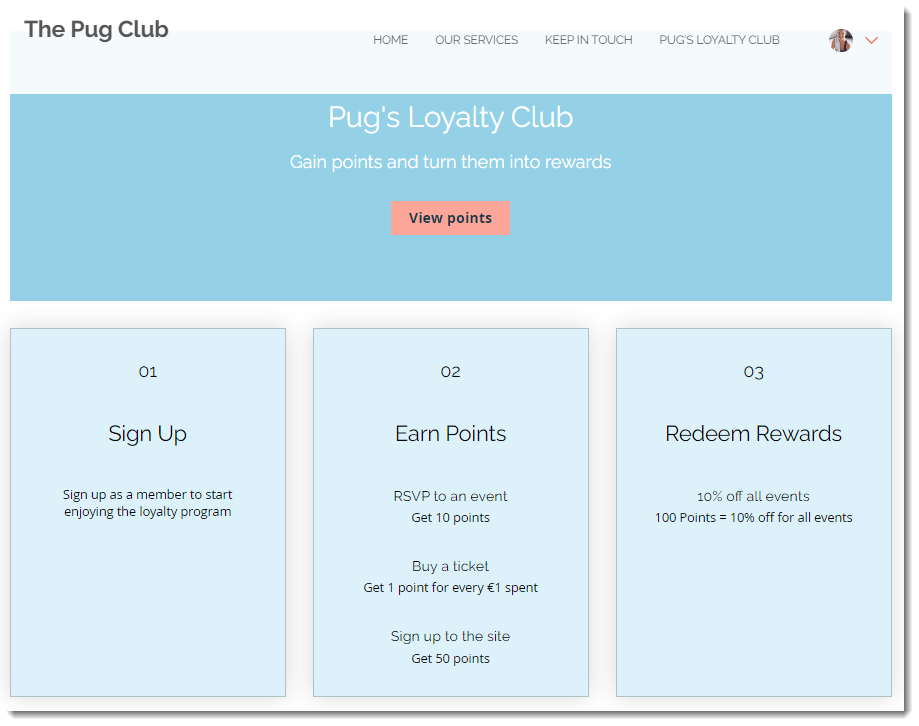
重要だ:
Para lançar seu programa de fidelidade, você deve fazer upgrade para um plano que inclui a aceitação de pagamentos.
Etapa 1 | Crie seu programa de fidelidade
Crie e personalize seu programa de fidelidade para atender aos seus clientes, negócio e marca. Defina o título do seu programa, dê aos seus pontos um nome e um ícone exclusivos.
Para criar seu programa de fidelidade:
- Vá para Programa de fidelidade no painel de controle do seu site.
- Clique em Começar.
- Adicione o nome do seu programa de fidelidade.
- Escolha como chamar seus pontos de fidelidade em Nome dos pontos:
- Pontos: este é o nome padrão.
- Personalizar nome: insira um novo nome para seus pontos que corresponda à marca do seu site.
- Escolha um ícone de pontos de fidelidade ou faça upload de uma imagem.
- Salvarをクリック。
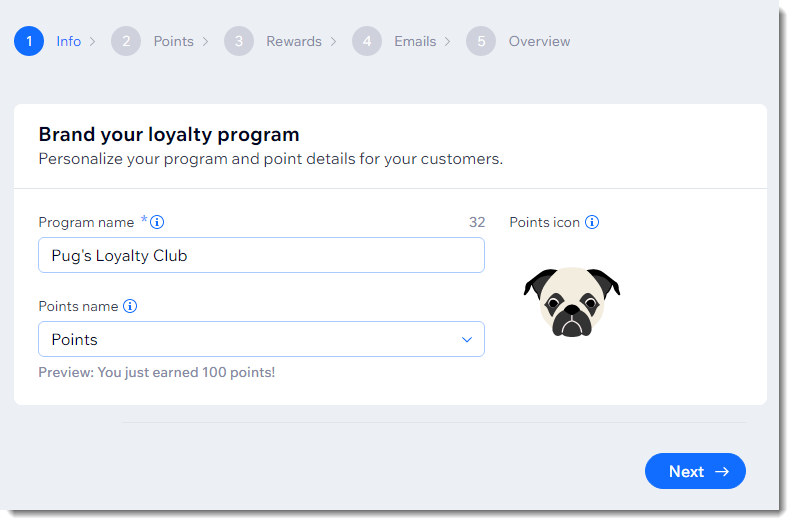
Etapa 2 | Configure como seus clientes ganham pontos
Após criar seu novo programa de fidelidade, escolha quais ações ganham pontos e a quantidade de pontos que os membros recebem por cada uma.
Você define como funciona o sistema de recompensa ‑ por exemplo, o seu cliente ganha 100 pontos por comprar um ingresso. Esses 100 pontos dão o direito a um desconto de 10% no próximo evento.
観察:
Os pontos com base em gastos são arredondados para baixo para o número inteiro mais próximo. Por exemplo, se você recompensar 10 pontos por R$ 1, um gasto de R$ 4,99 ganha 40 pontos.
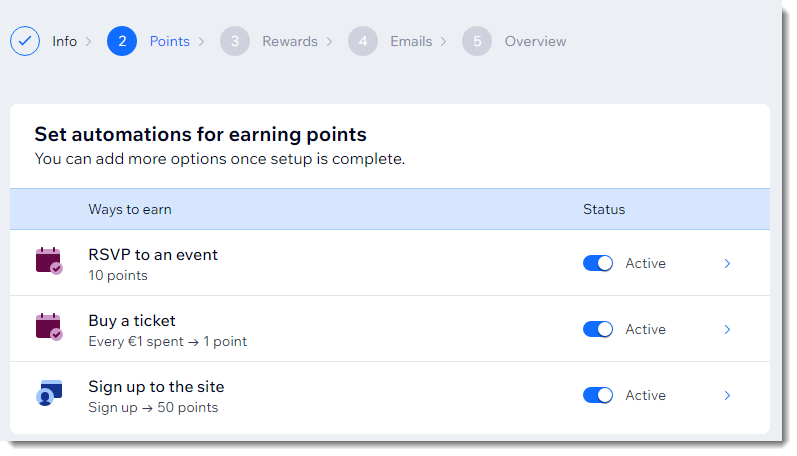
Para configurar como seus clientes ganham pontos:
- Ative a alavanca ao lado da ação para permitir que os clientes ganhem pontos.
- Passe o mouse sobre uma ação e clique em エディター para personalizá-la:
- Dê um título à ação.
- Escolha a ação:
- Para cada compra
- Para cada R$ 1 gasto
Observação: os clientes ganham pontos com base na moeda do seu site.
- Defina o número de pontos que os clientes ganham pela ação.
- Salvarをクリック。
Etapa 3 | Configure suas recompensas de fidelidade
Após escolher e personalizar as ações que ganham pontos, configure as recompensas (cupons) e como seus clientes os resgatam. Por exemplo, um cliente pode resgatar 100 pontos por um cupom de desconto de 10% em seu próximo evento.
Para configurar suas recompensas de fidelidade:
- Clique em Editar ao lado de qualquer recompensa existente ou clique em + Criar nova recompensa.
Observação: saiba como criar cupons para o Wix Events. - Salvarをクリック。
- Selecione o cupom relevante no menu dropdown.
- Defina o Custo do cupom em pontos.
- Insira o Nome de recompensa.
- Clique em Salvar.
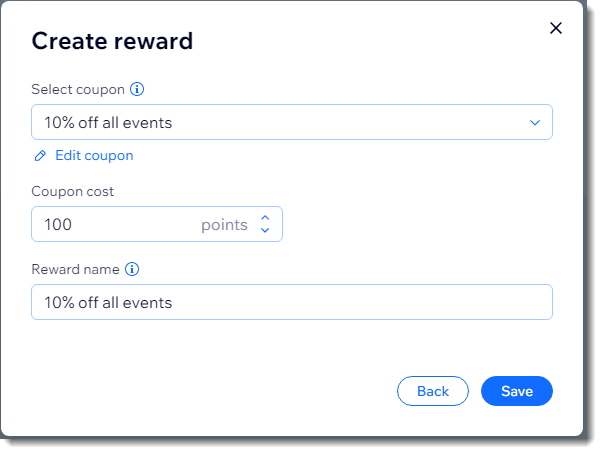
Etapa 4 | Personalize suas páginas de fidelidade
Depois de configurar seu programa de recompensas, certifique-se de personalizar suas duas páginas de fidelidade no Editor para que elas combinem com a sua marca e negócio.
Sua página Programa de fidelidade contém detalhes do seu programa com seus clientes, enquanto a página Minhas recompensas é onde seus membros registrados rastreiam seus pontos e recompensas.
Se você não vir a página Programa de fidelidade no Editor:
Você provavelmente precisa concluir o processo de configuração do aplicativo Programa de fidelidade Wix.
Depois de salvar suas alterações, vá para アプリケーション  no lado esquerdo do Editor e clique em ジェレンシア na parte inferior. Em seguida, clique em 設定を終了する.
no lado esquerdo do Editor e clique em ジェレンシア na parte inferior. Em seguida, clique em 設定を終了する.

 no lado esquerdo do Editor e clique em ジェレンシア na parte inferior. Em seguida, clique em 設定を終了する.
no lado esquerdo do Editor e clique em ジェレンシア na parte inferior. Em seguida, clique em 設定を終了する. 
Para personalizar sua página do Programa de fidelidade:
- Acesse as páginas do Programa de fidelidade no seu Editor:
- Editor Wix:
- クリック Páginas
 no lado esquerdo do Editor.
no lado esquerdo do Editor. - Clique em Programa de fidelidade.
- クリック Páginas
- Editor X:
- クリック Páginas
 na parte superior do Editor X.
na parte superior do Editor X. - Clique em Programa de fidelidade.
- クリック Páginas
- Editor Wix:
- Clique no elemento do Programa de fidelidade na página.
- Clique em Configurações.

- Escolha o que você deseja personalizar:
Exibição
レイアウト
Texto
Design
Etapa 5 | Personalize sua página Minhas recompensas
Depois de configurar a página do seu Programa de fidelidade, certifique-se de atualizar todas as informações relevantes que seus clientes veem na página Minhas recompensas.
Para personalizar sua página Minhas recompensas:
- Acesse a página Minhas recompensas no seu Editor:
- Editor Wix:
- クリック Páginas
 no lado esquerdo do Editor.
no lado esquerdo do Editor. - Clique em Minhas recompensas em Páginas de membro.
- クリック Páginas
- Editor X:
- クリック Páginas
 na parte superior do Editor X.
na parte superior do Editor X. - Clique em Minhas recompensas em Páginas de membro.
- クリック Páginas
- Editor Wix:
- Clique no elemento Minhas recompensas na página.
- Clique em Configurações.

- Escolha o que você deseja personalizar:
レイアウト
Texto
Design
この記事は役に立ちましたか?
|



 para definir a fonte de qualquer parte do texto no cabeçalho.
para definir a fonte de qualquer parte do texto no cabeçalho. 


